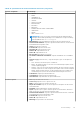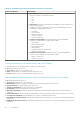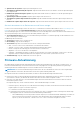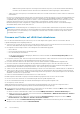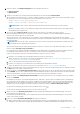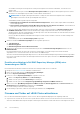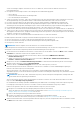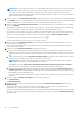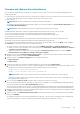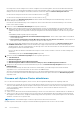Users Guide
- Validierter Katalog für MX-Stapel: Ein werkseitig erstelltes Firmware-Repository-Profil, das den Dell EMC Onlinekatalog
verwendet, um die validierten Firmware-Informationen für MX-Gehäuse und die zugehörigen Schlitten abzurufen.
○ Treiber-Repository: Ein Repository-Profil enthält Offline-Pakete, die verwendet werden können, um den Treiber für vSAN-Cluster
zu aktualisieren.
Der Assistent zur Aktualisierung der Firmware prüft stets die mindestens erforderlichen Firmware-Versionen für iDRAC und BIOS und
versucht, diese auf die mindestens erforderlichen Versionen zu aktualisieren. In der OpenManage Integration for VMware vCenter
Compatibility Matrix (OpenManage Integration for VMware v Center-Kompatibilitätsmatrix) finden Sie weitere Informationen zu den
minimal erforderlichen Firmware-Versionen für iDRAC und BIOS. Wenn die iDRAC- und BIOS-Firmware-Versionen die
Mindestanforderungen erfüllen, ermöglicht der Vorgang zur Aktualisierung der Firmware alle Firmware-Versionsaktualisierungen,
einschließlich iDRAC, RAID Controller, NIC, BIOS usw.
ANMERKUNG: Zur Aktualisierung eines PowerEdge XR2-Servers verwendet OMIVV R440-Firmware-Komponenten, die im Dell
Online-Katalog vorhanden sind. Wenn Sie einen benutzerdefinierten Katalog (mithilfe DRM) erstellen möchten, der für das Offline-
Firmware-Repository zur Unterstützung von PowerEdge XR2 verwendet wird, verwenden Sie Firmware-Komponenten, die für
PowerEdge R440-Server gelten.
Firmware und Treiber auf vSAN-Host aktualisieren
Bevor Sie die Firmwareaktualisierung auf vSAN-Hosts (Hosts in vSAN-fähigen Cluster) planen, müssen Sie sicherstellen, dass die
folgenden Bedingungen in der Umgebung erfüllt sind:
● Vergewissern Sie sich, dass der Host konform ist (CSIOR aktiviert und der Host muss eine unterstützte ESXi-Version aufweisen), mit
einem Host-Anmeldeinformationenprofil verknüpft ist und erfolgreich inventarisiert wurde.
● Die folgenden Voraussetzungen werden vor der Planung der Firmwareaktualisierung geprüft:
○ DRS ist aktiviert.
○ Der Host befindet sind nicht bereits im Wartungsmodus.
○ Die vSAN-Datenobjekte sind fehlerfrei.
Um die obigen Überprüfungen zu überspringen, deaktivieren Sie das Kontrollkästchen Voraussetzungen überprüfen auf der
Seite Aktualisierung planen.
● Für Speicher-Controller-, HDD- und SSD-Komponenten sind die ausgewählten Treiber und Firmware-Versionen in den ausgewählten
Repositorys gemäß den VMware vSAN-Richtlinien basierend auf der vSAN-Version konform.
● Für Treiber unterstützt OMIVV nur die Offline-Pakete, die in der VMware-Hardware-Kompatibilitätsliste aufgeführt sind.
● Der Cluster erfüllt die vSAN-Anforderungen für die ausgewählte Datenmigrationsoption. Wenn das vSAN-Cluster nicht die
Anforderungen für die ausgewählte Datenmigrationsoption erfüllt, wird die Aktualisierung wegen Zeitüberschreitung abgebrochen.
● Dell EMC empfiehlt, das Baseline-(Clusterprofil)-Firmware- oder Treiber-Repository auszuwählen.
● Stellen Sie sicher, dass keine aktiven Firmwareaktualisierungs-Jobs für Hosts unter dem Cluster vorhanden sind, den Sie aktualisieren.
● Stellen Sie sicher, dass Sie den erforderlichen Timeout-Wert für den Job "Wartungsmodus aktivieren" angeben. Wenn die Wartezeit
die angegebene Zeit überschreitet, schlägt der Aktualisierungsjob fehl. Die Komponenten werden jedoch möglicherweise automatisch
aktualisiert, wenn der Host neu gestartet wird.
● Führen Sie die Bestandsaufnahme nach dem Aktivieren von vSAN erneut aus.
Dell EMC empfiehlt, während des Vorgangs zur Firmwareaktualisierung Folgendes nicht zu löschen oder verschieben:
● Den Host aus vCenter, für den der Job zur Aktualisierung der Firmware gerade ausgeführt wird.
● Das Host-Anmeldeinformationenprofil, für das die Aktualisierung der Firmware gerade ausgeführt wird.
● Die Repositorys in CIFS oder NFS.
OMMIV überprüft die Konformität des Hosts und ob andere Firmwareaktualisierungs-Jobs auf einem Host im gleichen Cluster
durchgeführt werden. Nach der Überprüfung wird der Firmwareaktualisierungsassistent angezeigt.
1. Um den Assistenten zum Aktualisieren der Firmware zu starten, klicken Sie auf der OMIVV-Startseite auf Menü, wählen Sie Hosts
und Cluster aus und führen Sie dann eine der folgenden Aktionen aus:
● Klicken Sie mit der rechten Maustaste, wählen Sie anschließend OMIVV Host-Aktionen > Firmwareaktualisierung aus.
● Wählen Sie einen Host aus, und wählen Sie im rechten Fensterbereich Überwachen > OMIVV-Hostinformationen > Firmware
> Firmware-Assistent ausführen aus.
● Wählen Sie einen Host aus, wählen Sie im rechten Fensterbereich Zusammenfassung aus und gehen Sie dann zu OMIVV
Hostinformationen > Host-Aktionen > Firmware-Assistenten ausführen.
2. Überprüfen Sie auf der Seite Firmwareaktualisierungs-Checkliste vor dem Planen der Aktualisierung, ob alle Voraussetzungen
überprüft wurden, und klicken Sie dann auf ERSTE SCHRITTE.
134
Hostverwaltung